在日常工作与学习中,word文档往往记录着关键信息。然而,由于程序意外关闭、系统故障或突然断电等原因,可能导致文档未及时保存而丢失,令人十分困扰。其实,word内置了多种文档恢复机制,只要了解并正确使用这些方法,大多数情况下都能成功找回丢失的内容。以下是详细的解决方案汇总。

Word具备自动恢复功能,通常会每隔10分钟自动创建一次文档副本。
操作步骤如下:
1. 重新启动Word应用程序,观察是否出现“文档恢复”面板。
2. 若未自动显示,可手动进入【文件】→【信息】→【管理文档】→【恢复未保存的文档】。
3. 在弹出的窗口中浏览可用的恢复文件,选择需要的文档打开,并立即另存到安全位置。
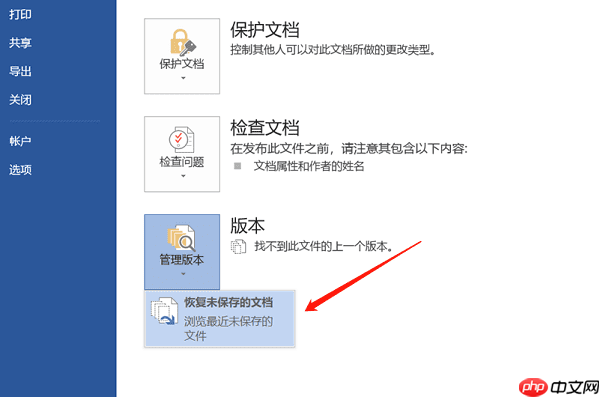
在编辑过程中,Word会生成临时文件(如.asd、.tmp等格式),这些文件可能包含未保存的内容。
1. 按下【Win+R】组合键,输入
%temp%
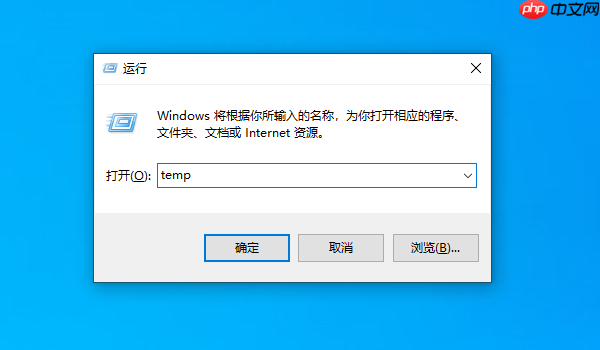
2. 在该目录下按“修改日期”排序,查找最近更新的文件,重点关注.asd、.wbk、.tmp等扩展名。
3. 使用Word尝试打开这些文件,确认内容后及时另存为.docx或其他常规格式。
Word的自动恢复文件通常保存在特定文件夹中,用户可手动访问查找。
1. 打开Word,依次点击【文件】→【选项】→【保存】。
2. 查看“自动恢复文件位置”所指向的路径,复制该路径并在资源管理器中打开。
常见默认路径示例:C:\Users\用户名\AppData\Roaming\Microsoft\Word\
当上述方法均无效时,可借助专业的数据恢复软件,例如“数据救星”,这类工具能够扫描硬盘中尚未被覆盖的残留数据,提高找回成功率。注意应尽早操作,以防新写入的数据覆盖原有文件。
1. 点击此处下载并安装“数据救星”软件。
2. 启动软件后,选择目标磁盘分区(如C盘或D盘),开始深度扫描。
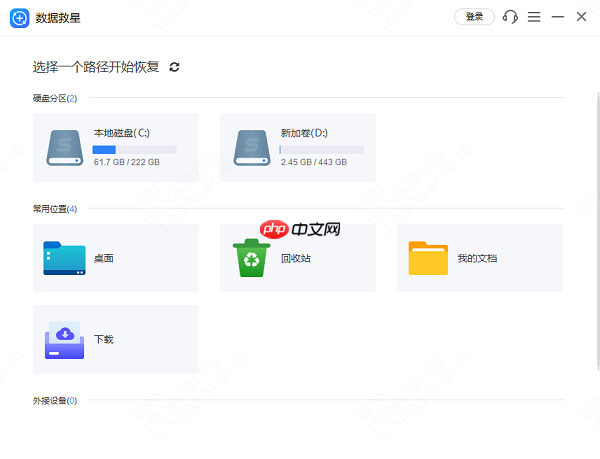
3. 扫描完成后,在结果列表中查找丢失的Word文档,支持通过“预览”功能查看具体内容以确认文件完整性。
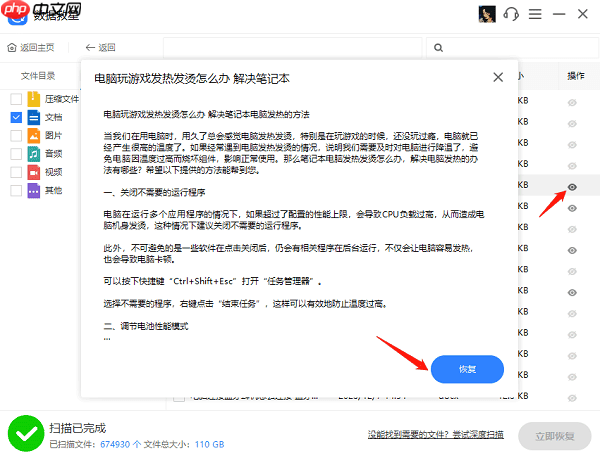
4. 勾选需要恢复的文件,点击“立即恢复”,最后打开指定恢复目录即可获取文件。
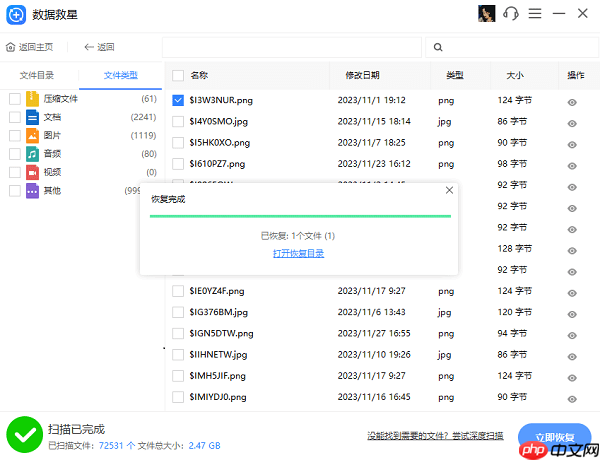
以上就是word文档没保存就关了怎么恢复 详细方法指南的详细内容,更多请关注php中文网其它相关文章!

全网最新最细最实用WPS零基础入门到精通全套教程!带你真正掌握WPS办公! 内含Excel基础操作、函数设计、数据透视表等

Copyright 2014-2025 https://www.php.cn/ All Rights Reserved | php.cn | 湘ICP备2023035733号